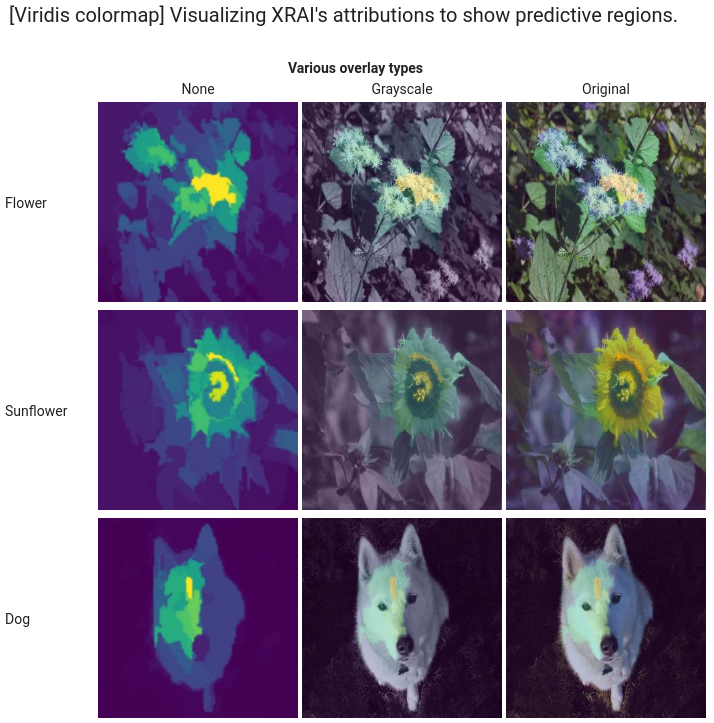Vertex Explainable AI 为您的图片数据提供了内置可视化功能。您可以为 AutoML 图片分类模型配置可视化功能。
当您请求对图片分类模型进行说明时,您将获得预测类别以及一个图片叠加层,其中显示了哪些像素(积分梯度)或区域(积分梯度或 XRAI)用于预测。
以下图片展示了 husky 图片的可视化。左侧的可视化效果使用的是积分梯度方法,并突出显示了正向归因的区域。右侧的可视化效果使用 XRAI 方法,并用渐变颜色表示进行正向预测时影响较小(蓝色)和影响较大(黄色)的区域。
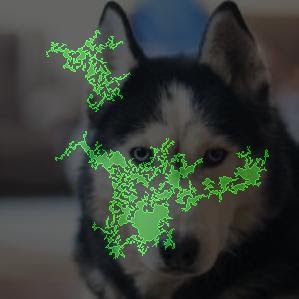
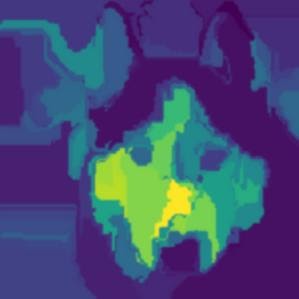
您使用的数据类型会影响您是使用积分梯度还是 XRAI 方法来可视化说明。
- XRAI 更适合自然图片,并且可提供更简洁的数据洞见总结,例如表明正向归因与狗的脸形有关。
- 积分梯度 (IG) 可提供像素级的详细信息,有助于发现更精确的归因。
如需详细了解归因方法,请参阅 Vertex Explainable AI 概览页面。
开始使用
在训练支持 Vertex Explainable AI 的 AutoML 模型时配置可视化功能,并在部署模型时启用说明。
可视化选项
默认设置和推荐设置取决于归因方法(积分梯度或 XRAI)。以下列表介绍了配置选项及其使用方式。如需查看完整的选项列表,请参阅 Visualization 消息的 API 参考文档。
type:所用的可视化图表类型:OUTLINES或PIXELS。只有在使用积分梯度的情况下,才能指定此字段;如果您使用的是 XRAI,则无法进行指定。对于积分梯度,该字段默认为
OUTLINES,显示归因区域。如需显示各像素归因,请将字段设置为PIXELS。polarity:突出显示的归因的方向性。positive是默认设置,突出显示正向归因最高的区域。这意味着突出显示对模型的正向预测影响最大的像素。将 polarity 设置为negative会突出显示导致模型不预测正类别的区域。使用负 polarity 有助于通过识别假负例区域来调试模型。您还可以将 polarity 设置为both,以显示正向和负向归因。clip_percent_upperbound:从突出显示的区域中排除高于指定百分位的归因。结合使用 clip 参数有助于过滤掉干扰内容,以便更轻松地查看强归因的区域。clip_percent_lowerbound:从突出显示的区域中排除低于指定百分比的归因。color_map:用于突出显示的区域的配色方案。积分梯度的默认值为pink_green,绿色表示正向归因,粉红色表示负向归因。对于 XRAI 可视化,色表是渐变的。XRAI 默认值为viridis,影响最大的区域以黄色突出显示,影响最小的区域以蓝色突出显示。如需查看可用值的完整列表,请参阅
Visualization消息的 API 参考文档。overlay_type:原始图片在可视化效果中的显示方式。如果原始图片加大了查看可视化效果的难度,则调整叠加层有助于提高视觉清晰度。如需查看可用值的完整列表,请参阅
Visualization消息的 API 参考文档。
配置示例
首先,我们提供了一些示例 Visualization 配置,您可以从这些示例配置着手,并且我们还附上了一些图片来展示应用一系列设置之后的效果。
积分梯度
对于积分梯度,如果归因区域过于杂乱,您可能需要调整裁剪值。
visualization: {
"type": "OUTLINES",
"polarity": "positive",
"clip_percent_lowerbound": 70,
"clip_percent_upperbound": 99.9,
"color_map": "pink_green",
"overlay_type": "grayscale"
}
下面是同时使用了 outlines 和 pixels 类型的两种可视化效果。标记为“仅限高预测性”“中等预测性”和“几乎所有”的列是不同裁剪级别的示例,这些裁剪有助于聚焦可视化效果。
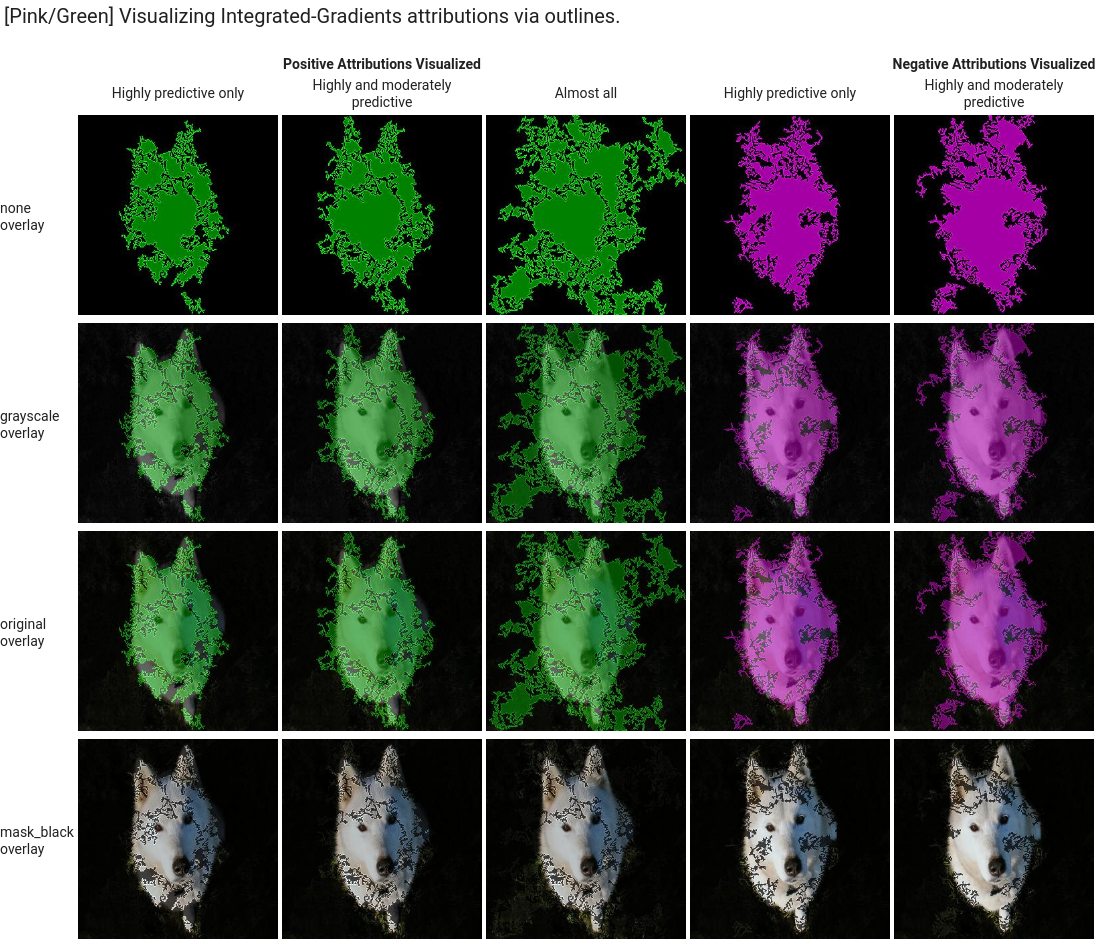
![]()
XRAI
对于 XRAI 可视化,我们建议首先不要调整 XRAI 的裁剪值,因为叠加层以渐变方式显示高归因和低归因的区域。
visualization: {
"clip_percent_lowerbound": 0,
"clip_percent_upperbound": 100,
"color_map": "viridis",
"overlay_type": "grayscale"
}
下图是应用了默认的翠绿色色表和各种类型的叠加层之后的 XRAI 可视化效果。黄色区域表示对预测产生正向影响最大的区域。